آموزش تماس صوتی/تصویری گروهی در اسکایپ
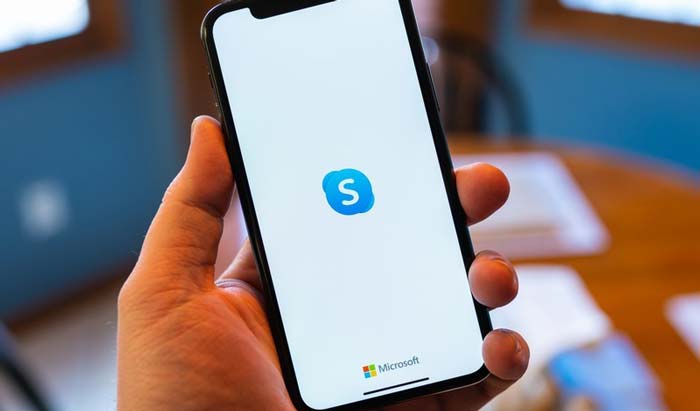
اسکایپ (Skype) برنامه ساخت شرکت مایکروسافت مدتهاست که قابلیت تماس صوتی و تصویری از راه دور و یک به یک را در اختیار کاربرانش قرار داده است. این برنامه علاوه بر این برای برقراری تماس گروهی بین همکاران، دوستان و اعضای خانواده نیز مفید است.
اسکایپ برای اولین بار در سال ۲۰۰۳ معرفی شد. این اپلیکیشن یک برنامه ارتباط از راه دور است که به طور تخصصی امکاناتی مثل ویدئو چت، تماس صوتی و خدمات پیام رسانی سریع و فوری را برای چندین سیستم عامل مختلف فراهم می کند. این سرویس برای کامپیوتر، موبایل و سایر دستگاه ها در دسترس است.
با استفاده از اسکایپ می توانید متن، فیلم، صدا و عکس هایتان را برای دیگران بفرستید. ما در این مطلب نحوه استفاده از اسکایپ برای برقراری تماس های گروهی را در اختیارتان می گذاریم.
دلتان می خواهد امروز با چه کسی تماس بگیرید؟ می توانید از اسکایپ برای برقراری تماس های گروهی با دوستان، اقوام و آشنایان و همکارانتان استفاده کنید.
تماس گروهی در اسکایپ با استفاده از کامپیوتر
برای استفاده از قابلیت تماس گروهی آنلاین در اسکایپ، می توانید مراحل زیر را در سیستم عامل های مک، لینوکس، ویندوز و همینطور در وب انجام بدهید:
۱- علامت + برای باز کردن گفتگوی جدید در سمت چپ صفحه انتخاب کنید.
۲- حالا گزینه New Group را بزنید تا یک گروه جدید ساخته شود.
۳- برای گروهتان اسم بگذارید یا گروهی که قبلا ساخته شده را انتخاب کنید.
۴- روی فلشی که در سمت پایین و سمت راست کادر قرار دارد بزنید.
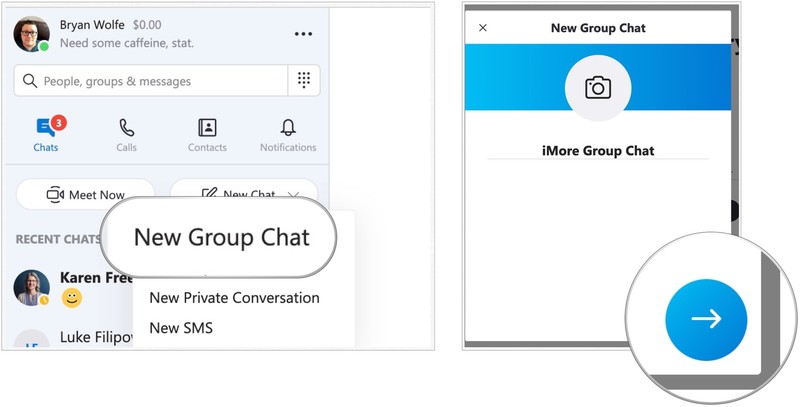
۵- حالا مخاطبین مورد نظرتان را به گروه اضافه کنید. برای پیدا کردن موارد بیشتر می توانید از لیست پیشنهادی یا از گزینه جستجو استفاده کنید.
۶- برای شروع گفتگو روی گزینه Done کلیک کنید. به این ترتیب شما و سایر اعضای گروه می توانید متن، صدا و فیلم هایتان را برای هم ارسال کنید.
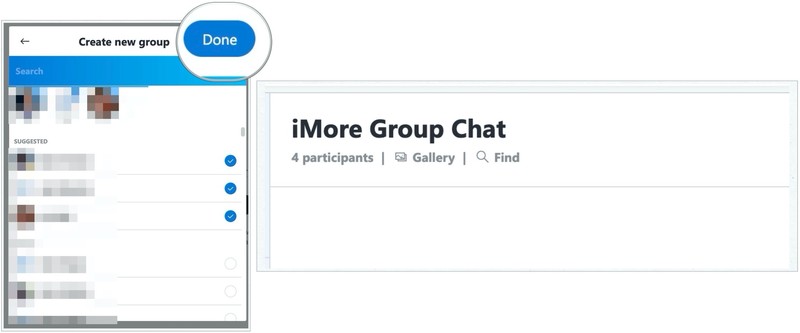
تماس گروهی در اسکایپ با استفاده از اپلیکیشن
برای برقراری تماس گروهی با اسکایپ از طریق خود برنامه مراحل زیر را دنبال کنید:
۱- روی آیکن نوشتن در قسمت بالا و سمت راست برنامه ضربه بزنید.
۲- گزینه New Group Chat را انتخاب کنید.
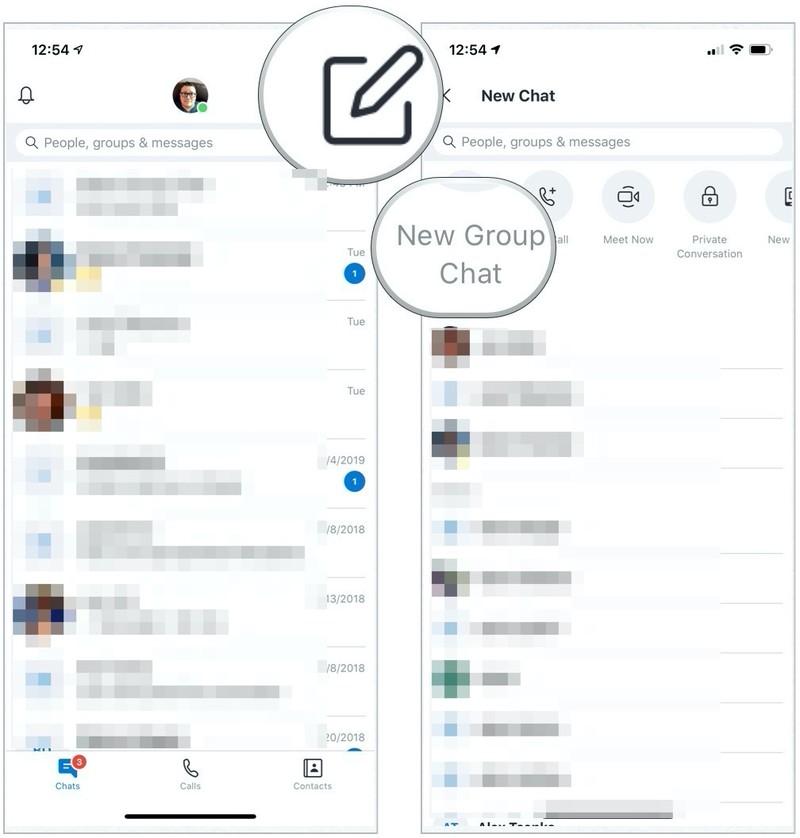
- ۱۰ تا از کاربردی ترین ترفندهای نرم افزار اسکایپ که حتما باید بلد باشید!
- نکات مهم برای کاربران تازه کار اسکایپ (مبتدیان حتما بخوانند!)
۳- نام لازم برای گروهتان را وارد کنید.
۴- روی علامت فلش در قسمت پایین و سمت راست کادر ضربه بزنید.
۵- حالا مخاطبین مورد نظرتان را به گروهتان اضافه کنید. برای پیدا کردن موارد بیشتر می توانید از لیست پیشنهادی یا از گزینه جستجو استفاده کنید.
۶- برای شروع گفتگو روی گزینه Done کلیک کنید. به این ترتیب شما و سایر اعضای گروه می توانید متن، صدا و فیلم هایتان را برای هم ارسال کنید.
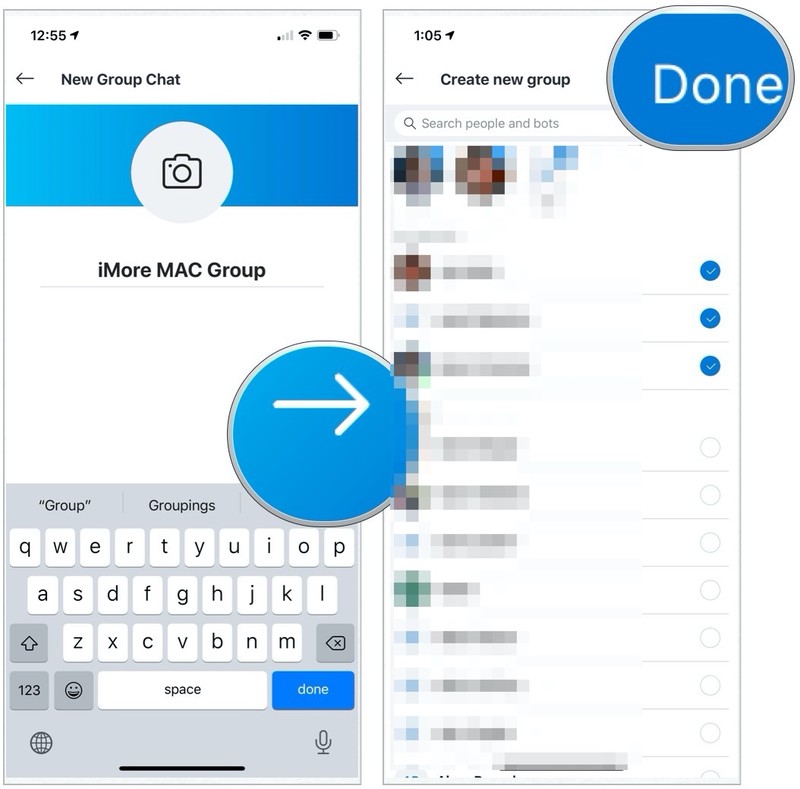
اسکایپ اخیرا شاهد تغییراتی در خود بوده و ویژگی های فراوان و مفیدی به آن اضافه شده است. به تازگی ویژگی زیرنویس برای تماس ها، نشانه گذاری برای پیام ها و قابلیت به اشتراک گذاری صفحه نمایش به ویژگی های اسکایپ اضافه شده اند. با بروز رسانی های اخیر اسکایپ، حالا شما می توانید در این برنامه تماس گروهی هم داشته باشید. این قابلیت برای وب، برنامه اسکایپ در کامپیوترهای تحت ویندوز ۱۰ و مک و همینطور اپلیکیشن اسکایپ در اندروید و آی او اس ارائه شده است. نحوه کار این قابلیت در ادامه توضیح داده می شود.
برای برنامه ریزی تماس گروهی با اسکایپ، باید از قبل یک گروه ایجاد کرده باشید. اگر گروه ندارید اول از همه یک گروه بسازید.
برنامه ریزی تماس گروهی اسکایپ در وب، ویندوز و مک
تماس گروهی اسکایپ در وب، ویندوز و مک مثل هم است. برنامه را باز کنید و گروهی که می خواهید در آن تماس گروهی ایجاد کنید را انتخاب نمایید. روی گزینه های بیشتر در کنار پیام ویدئویی کلیک کنید، یک مخاطب را ارسال کنید و گزینه فایل را اضافه کنید. از منوی موجود، گزینه Schedule a call را انتخاب نمایید.
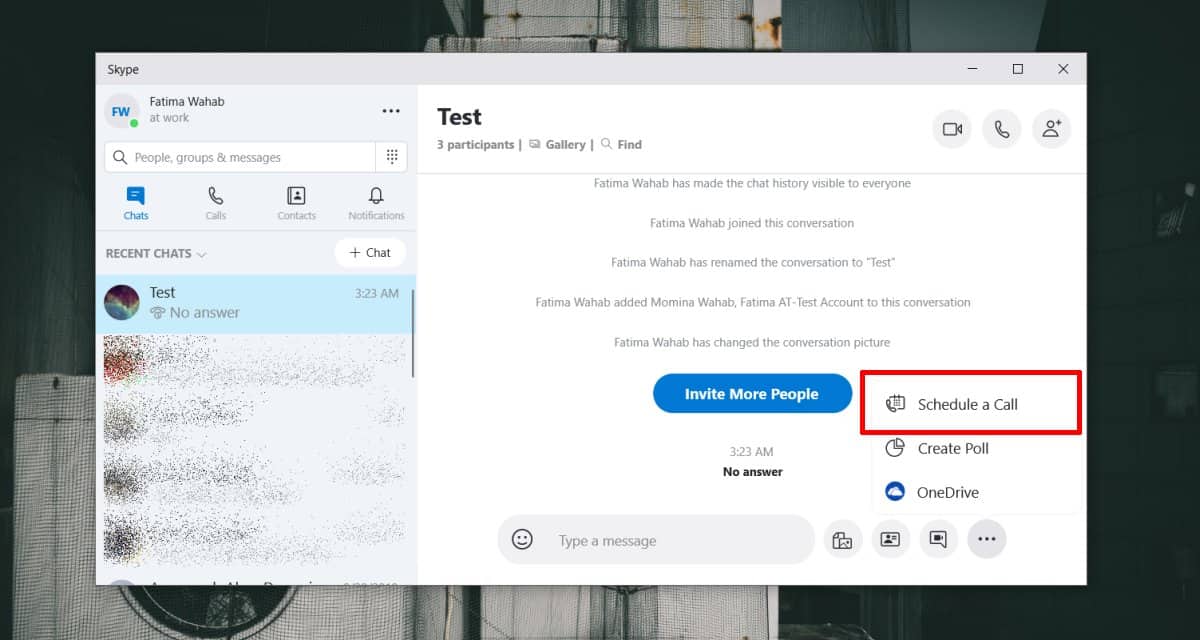
به این ترتیب پنجره جدیدی باز می شود که می توانید در آن عنوان تماس مثل موضوع، تاریخ و زمان تماس را وارد کنید. با این کار دعوت نامه تماس برای همه اعضای گروه ارسال می شود و آنها گزینه رد یا پذیرش آن را پیش رو دارند. علاوه بر این شما می توانید یادآور تماس را هم به همراه دعوت نامه تماستان فعال کنید.
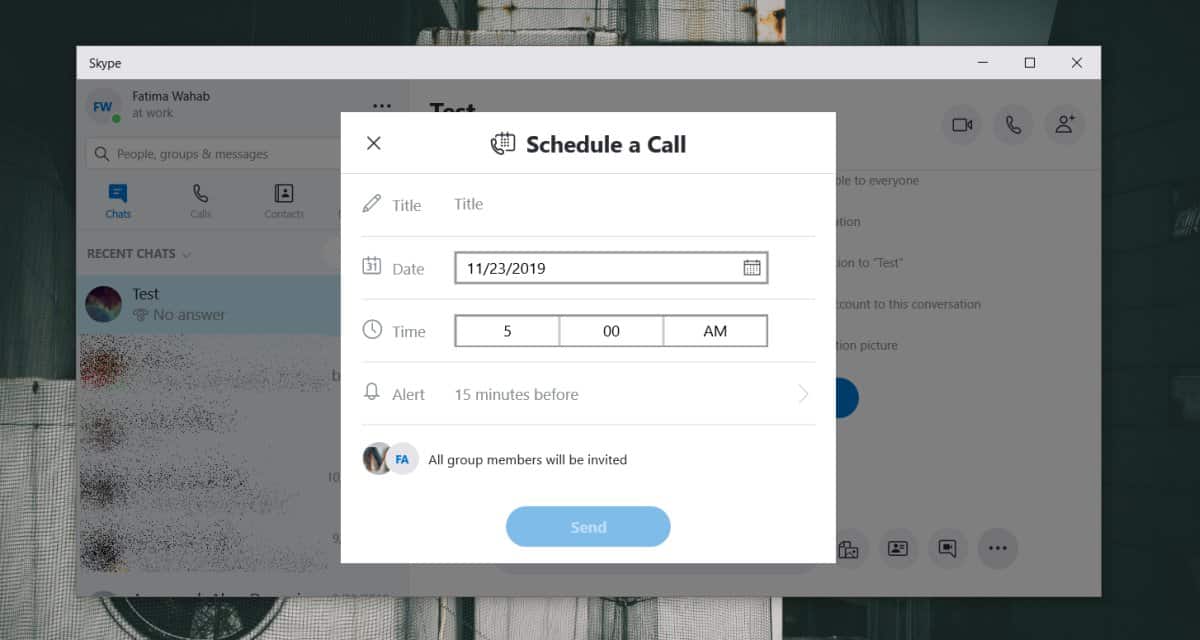
- راهنمای نصب اسکایپ فارسی و نحوه کار با آن (آموزش تصویری)
- آموزش تصویری دانلود، نصب و ورود به برنامه اسکایپ اندروید (بسیار ساده)
چطور با گوشی هوشمند اندرویدی تماس گروهی صوتی و تصویری اسکایپ برقرار کنیم؟
از پلی استور گوگل اسکایپ را بروی گوشی هوشمند یا تبلت خود نصب کنید و برنامه را باز کنید. وارد زبانه calls در پایین صفحه شوید و گزینه new call را از گوشه پایین سمت راست انتخاب کنید.
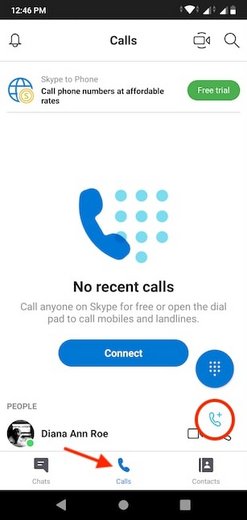
میتوانید از زبانه chat در اسکایپ نیز وارد گزینه new call شوید. بروی مداد شکل new chat در گوشه پایین سمت راست کلیک کنید.
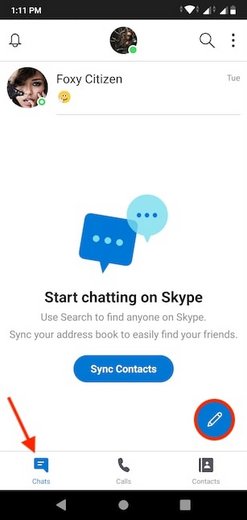
گزینه new call در بالا نمایش داده خواهد شد. برای برقراری تماس جدید آغاز خواهد شد.
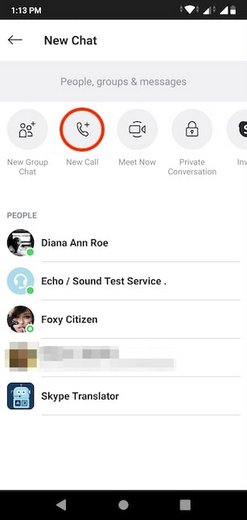
در صفحه بعدی، اسکایپ لیستی از مخاطبین شما را به شما نشان میدهد. سرچ کنید یا صفحه را به پایین بکشید تا افراد را به گروه خود اضافه کنید. با ضربه زدن بروی مخاطبین، آنهایی که برای برقراری تماس اضافه شده اند به ترتیب اضافه شده و در بالای صفحه قابل مشاهده هستند. هر وقت کارتان به پایان رسید گزینه call را انتخاب کنید.
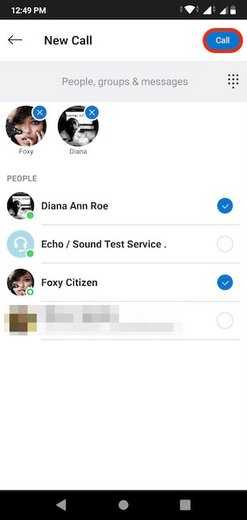
برای اضافه کردن ویدیو بروی آیکن دوربین در پاین ضربه بزنید.
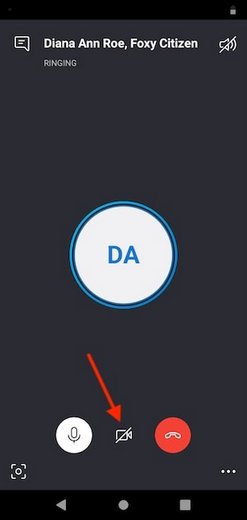
یا میتوانید اول یک چت گروهی با همه افرادی که میخواهید تشکیل بدهید و بعد تماس را برقرار کنید. این موضوع زمانی کاربرد دارد که با افراد مشابه ای تماس های منظم برقرار میکنید. از زبانه chat گزینه new chat را انتخاب کنید
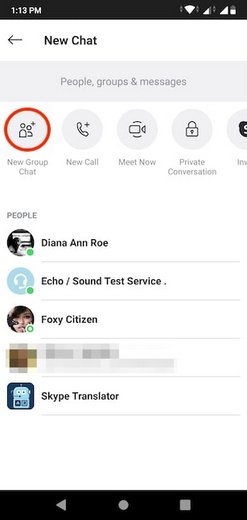
در پنجره new chat گزینه new group chat را از گوشه بالا سمت چپ انتخاب کنید.
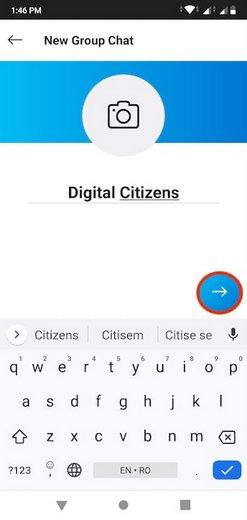
نام گروهی که سعی در تشکیل آن دارید را وارد کرده و بروی پیکان کلیک کنید. علاوه بر این میتوانید با ضربه زدن به دوربینی که در بالای نام گروه قرار دارد، عکس مناسبی برای گروه خود انتخاب کنید.
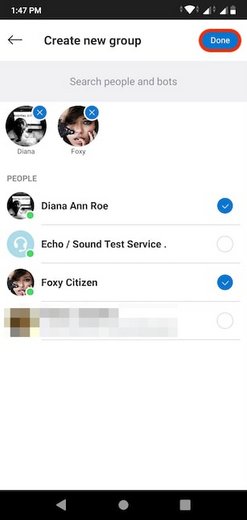
در صفحه بعد لیستی از مخاطبین خود را میبینید. تمامی افرادی که میخواهید در گروه تان باشد را انتخاب کنید و در نهایت از گوشه بالا سمت راست گزینه done را انتخاب کنید.
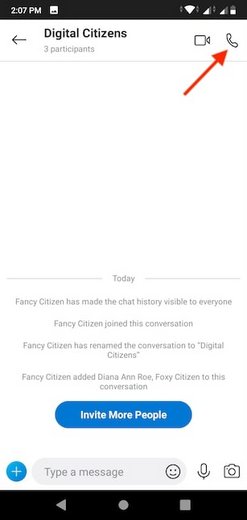
چند ثانیه طول میکشد تا اسکایپ گروه را درست کرده و افراد را به آن اضافه کند. برای برقراری یک کنفرانس صوتی بروی دکمه تلفن شکل audio call در گوشه بالا سمت رست ضربه بزنید.
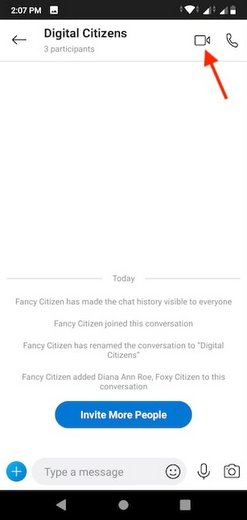
اگر میخواهید تماس گروهی تصویری برقرار کنید، بروی دکمه دوربین ضربه بزنید.
برای اضافه کردن افراد بیشتر به گروه قبل از برقراری تماس گزینه invite more people را از پایین صفحه انتخاب کنید.
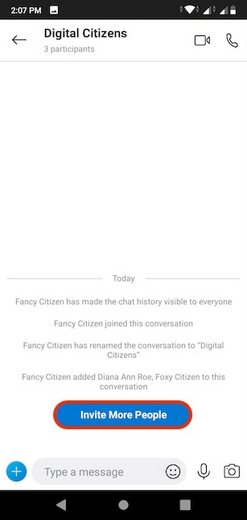
برای دعوت افراد بیشتر در حین تماس، بروی …(گزینه های بیشتر)در گوشه پایین سمت راست صفحه تماس ضربه بزنید.
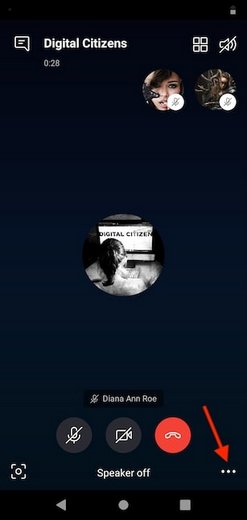
گزینه add people در گوشه پایین سمت چپ تصویر نمایش داده خواهد شد.
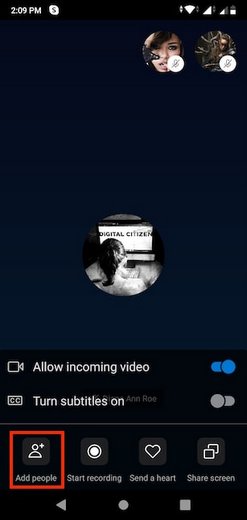
چطور با استفاده از آیفون تماس گروهی صوتی و تصویری اسکایپی برقرار کنیم؟
اسکایپ را روی آیفون خود نصب کرده و اجرا کنید. بروی calls در پایین صفحه ضربه بزنید و سپس گزینه new call را از گوشه بالای سمت راست انتخاب کنید.
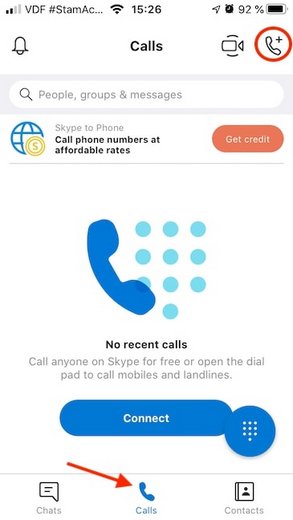
یا میتوانید با انتخاب صفحه chats و بعد از آن گزینه new chat را از گوشه بالا سمت چپ به گزینه new call برسید.
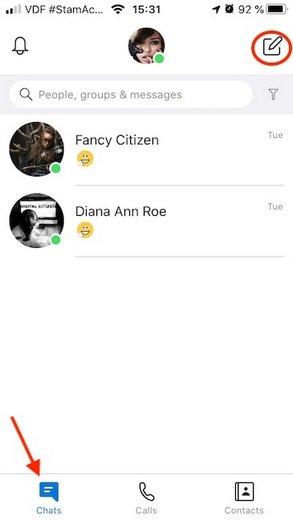
میتوانید گزینه new call را در بالا ببینید. آن را انتخاب کنید تا تماس جدیدی برقرار شود.
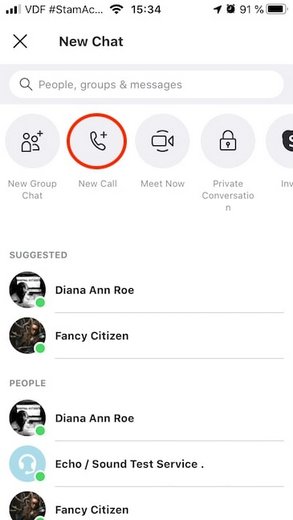
حال میتوانید تمامی مخاطبین خود را در یک لیست ببینید. افرادی که میخواهید اضافه کنید را پیدا کنید و انتخاب شان کنید. سپس گزینه call را از گوشه بالا سمت راست انتخاب کنید.
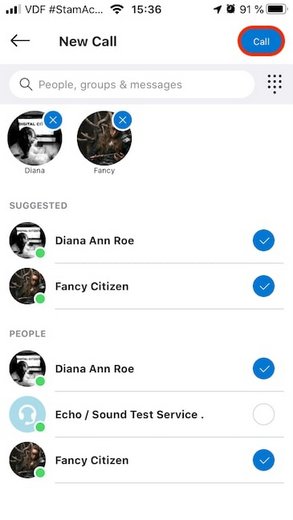
اگر میخواهید تماس تصویری را شروع کنید میتوانید آیکن دوربین را از پاین صفحه تماس انتخاب کنید.
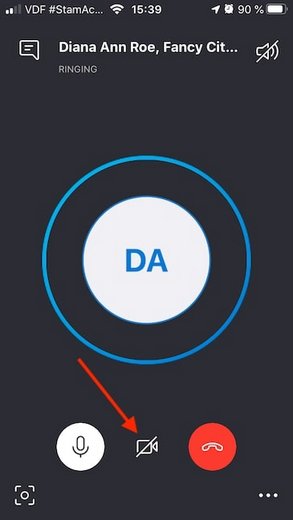
علاوه بر این میتوانید یک گروه چت با تمام افرادی که میخواهید با آنها تماس بگیرید، قبل از تماس با آنها بسازید. اگر جلسات منظم با افراد مشابه دارید این کار میتواند در دراز مدت در وقت شما صرفه جویی کند. وارد قسمت chats شوید و گزینه new chat را از گوشه بالا سمت راست انتخاب کنید.
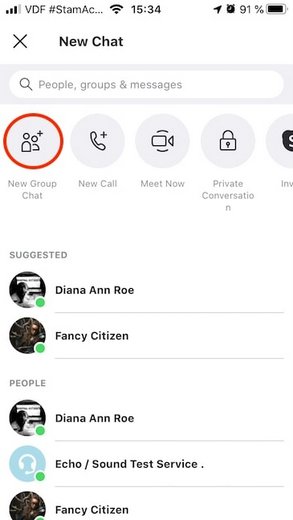
صفحه new chats باز میشود. گزینه new group chat را از بالا انتخاب کنید.
برای گروه تان اسم بنویسید و بروی علامت پیکان بزنید. برای انتخاب تصویر برای گروه بروی دوربینی که در بالا نمایش داده شده است ضربه بزنید.
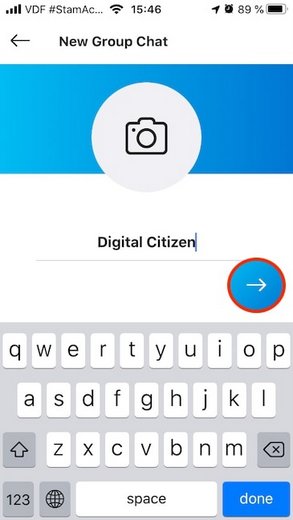
صفحه بعدی لیستی از تمامی مخاطبین شما را نمایش خواهد داد. افراد دیگری که در تماس شما هستند را انتخاب کنید و بعد گزینه done را از گوشه بالا سمت راست بزنید.
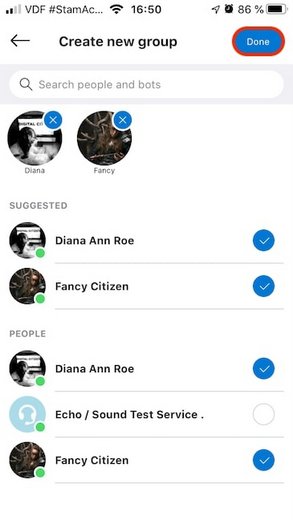
گروه اسکایپی شما با افرادی که انتخاب کردید ساخته شده است. برای شروع کنفرانس صوتی در اسکایپ بروی دکمه تلفن در گوشه بالا سمت راست ضربه بزنید.
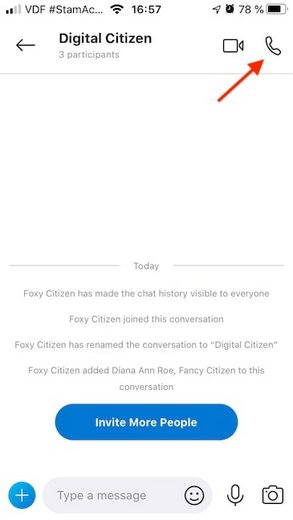
برای برقراری تماس ویدیویی اسکایپ با دیگران، دکمه دوربین را انتخاب کنید.
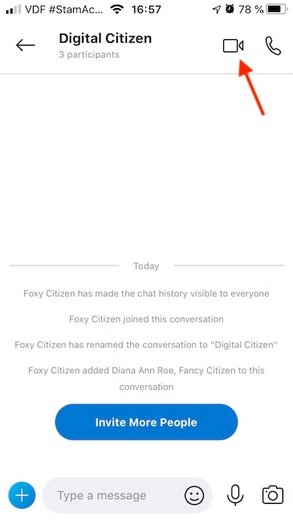
دکمه invite more people در پایین صفحه به شما امکان میدهد افراد بیشتری را قبل از برقراری تماس به کنفرانس اضافه کنید.
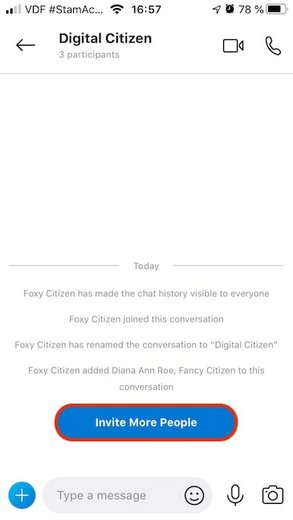
اگر تماس برقرار شده است و کسی از قلم افتاده است، نگران نباشید. از … (گزینه های بیشتر) در گوشه پایین سمت رست استفاده کنید.
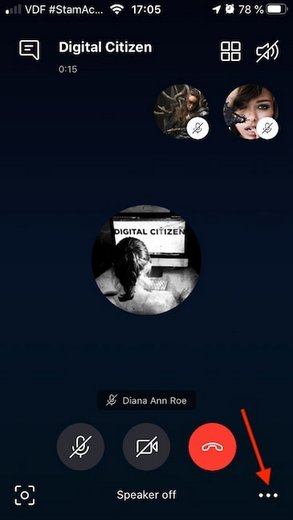
این کار گزینه های بیشتری را در پایین صفحه نمایش میدهد. گزینه add people را انتخاب کنید تا مخاطبین بیشتری را به کنفرانس در حال برگزاری اضافه کنید.
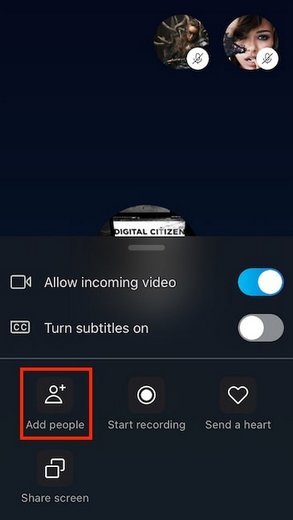
از اسکایپ هنوز هم در خیلی جاها به عنوان برنامه اصلی تماس های رسمی استفاده می شود. برنامه اسلک (Slack) هنوز نتوانسته اسکایپ را کنار بزند و از آن پیشی بگیرد. علاوه بر محبوبیت زیاد اسکایپ، تماس ها و برنامه ریزی های این برنامه از طریق برنامه ها و سرویس هایی مثل Outlook و Google Calendar انجام می شود.
این مورد نه تنها یک ویژگی جدید و فوق العاده است؛ بلکه همچنین می تواند باعث گسترش دعوت نامه شما برای تماس های فرد به فردتان شود. علاوه بر این گزینه ای برای اضافه کردن تماس برنامه ریزی شده به تماس های مکرر شما هم وجود دارد. به عنوان مثال می توانید تماس هایی به طور منظم اتفاق می افتند را به این لیست اضافه کنید.
با این اپلیکیشن ساده، هر زبانی رو فقط با روزانه 5 دقیقه گوش دادن، توی 80 روز مثل بلبل حرف بزن! بهترین متد روز، همزمان تقویت حافظه، آموزش تصویری با کمترین قیمت ممکن!





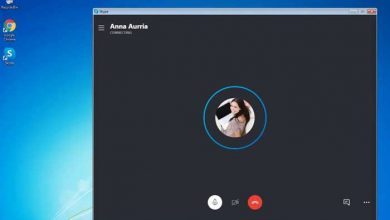
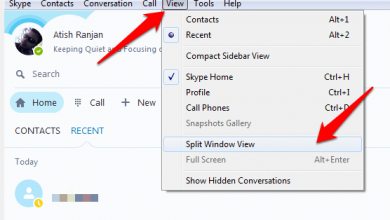


می خوام شبکه نمایش خانگی پر مخاطب باشه و اگرشبکه تماشا پخش کنی من راضی نیستم به قران باید لطفا سریال کره ای جدید جامیونگ گو همان جمونگ 3 وته جیونگ شبکه تماشا هیچ وقت پخش نشود و شبکه نمایش خانگی سایت همتا مووی پخش شود